최근 개인적으로 이직을 하고 급하게 프로젝트를 진행하느라 장시간 포스팅이 소홀해졌는데, 프로젝트도 막바지이고 프로젝트를 진행하면서 알게된 삽질(?)을 공유하고자 포스팅을 다시 시작하려고 합니다.
이번 프로젝트에서 TicTok과 같이 스와이프로 동영상을 넘기는 프로젝트를 진행해야 했는데 그때 ExoPlayer를 사용하게 되면서 알게된 여러 삽질에 대해서 정리를 해보고자 합니다.
ExoPlayer란?
ExoPlayer는 구글에서 만든 미디어 재생 라이브러리로, 다양한 종류의 미디어 파일을 쉽게 재생할 수 있도록 도와줍니다. 심지어 별 다른 설정 없이도 네트워크로부터 미디어를 스트리밍 형태로 불러와 재생할 수도 있고 다양한 포맷들을 지원하먀 커스터마이징도 지원합니다.
ExoPlayer를 사용한 대표적인 서비스에는 Youtube가 있습니다.
ExoPlayer에서 지원하는 포맷들
ExoPlayer에서는 다양한 포맷들을 지원하고 있으며, 크게 아래의 포맷들을 지원합니다.
Adaptive Stremaing
Adaptive Streaming은 적응형 스트리밍으로 사용자의 네트워크 상태에 적응해서 스트리밍을 해주는 기술입니다. 동영상 콘텐츠를 다양한 해상도로 인코딩해서 저장하고 이를 잘게 잘게쪼개어 저장을 해놨다가 사용자의 네트워크 상황에 따라서 최적의 동영상 콘텐츠 조각을 가져와 스트리밍 해주는 방식입니다.
대표적으로 Youtube가 이러한 방식입니다. 통신 상황에 따라서 자동으로 해상도가 좋아졌다 나빠졌다하는걸
경험해보셨을 것입니다. 이를 이용하면 서비스를 제공하는 서버의 트래픽을 관리할 수 있을 뿐 아니라 사용자는
끊기지 않고 동영상 시청이 가능하게 됩니다.
- DASH (MPEG-DASH) : 국제 표준화된 최초의 적응 비트레이트 HTTP 기반 스트리밍 솔루션
- HLS (Apple-HLS) : 애플에서 만든 스트리밍 솔루션
- SmoothStreaming (Microsoft-SmoothStreaming) : MS에서 만든 스트리밍 솔루션
Progressive container formats
- MP4
- M4A
- FMP4
- WebM
- Matroska
- MP3 - 오직 고정 비트 레이트 검색을 사용해서만 Seeking 가능
- Ogg - Vorbis, Opus, FLAC 포함
- WAV
- MPEG-TS
- MPEG-PS
- FLV - Seeking 안됨
- ADTS(AAC) - 오직 고정 비트 레이트 검색을 사용해서만 Seeking 가능)
- FLAC - FLAC extension을 사용해야 함
- AMR - 오직 고정 비트 레이트 검색을 사용해서만 Seeking 가능
Sample formats
기본적으로 ExoPlayer는 Android의 Decoder를 사용하기 때문에 Android에서 지원하는
포맷들을 기본적으로 제공하고 이 외에도 Extension을 통해서 확장할 수도 있습니다.
안드로이드 지원 포맷 (Audio)
- AAC LC -
.3gp,.mp4,.m4a,.aac,.ts - HE-AACv1(AAC+) -
.3gp,.mp4,.m4a,.aac,.ts - AAC ELD -
.3gp,.mp4,.m4a,.aac,.ts - AMR-NB -
.3gp - AMR-WB -
.3gp - FLAC -
.flac - GSM -
.gsm - MIDI -
.mid,.xmf,.mxmf,.rttl,rtx,.ota,.imy - MP3 -
.mp3 - Opus -
.mkv - PCM/WAVE -
.wav - Vorbis -
.ogg,.mkv
안드로이드 지원 포맷 (Video)
- H.263 -
.3gp,.mp4 - H.264 (BP) -
.3gp,.mp4,.ts - H.264 (MP)
- H.265 (HEVC) -
.mp4 - MPEG-4 SP -
.3gp - VP8 -
.webm - VP9 -
.webm
FFmpeg extension
FFmpeg extension을 통하여 아래의 더 다양한 포맷도 사용할 수 있습니다.
- Vorbis
- Opus
- FLAC
- ALAC
- PCM μ-law
- PCM A-law
- MP1, MP2, MP3
- AMR-NB
- AMR-WB
- AAC
- AC-3
- E-AC-3
- DTS, DTS-HD
- TrueHD
Standalon subtitle formats
- WebVTT
- TTML / SMPTE-TT
- SubRip
- SubStationAlpha (SSA/ASS)
ExoPlayer 주요 컴포넌트
ExoPlayer에는 다양한 종류의 컴포넌트들이 있는데 각 컴퓨넌트들이 어떤 역할을 하는지 알아보도록 하겠습니다.
PlayerView
비디오를 불러와서 실제 UI에 부려줄때 사용되는 UI 요소로 xml에 선언을 해놓고 SimpleExoPlayer와 바인딩하여 사용합니다.
ExoPlayer
비디오를 화면에 뿌려주는 가장 중요한 역할을 하는 컴포넌트입니다.
DataSourceFactory
MediaSource를 생성할때 DataSourceFactory를 넣어줘야 하는데, DataSource는 URI 리소스로부터 데이터를 읽는데 사용합니다. 여러 종류의 DataSource가
있는데 결국은 모두 DataSource를 상속받아 만들어져있습니다.
DefaultDataSourceFactory(context, userAgent): 가장 기본적인DataSourceFactoryDefaultHttpDataSourceFactory(userAgent):Android의HttpURLConnection을 이용
MediaItem
MediaItem은 Media을 재생하기 가장 작은 항목으로 Uri를 기반으로 MediaItem을 생성할 수 있습니다. 또한 미디어에 다양한 MetaData를 세팅할 수 있습니다.
재생목록은 MediaItem을 기반으로 생성이 됩니다. 실제 재생을 위해서는 MediaItem을 이용하여 MediaSource를 만들어야 합니다.
아래 예제는 간단히 MediaItem을 만드는 샘플입니다.
val mediaItem = MediaItem.fromUri(Uri.parse(videoUrl))
아례 예제는 MediaItem에 여러 MetaData를 추가하여 생성하는 단계 입니다. 아래에는 MediaId와 TAG만 달았는데 그 이외에도 DRM이나 광고등 다양한
설정들을 세팅할 수 있습니다. 자세한 내용은 여기 를 통해 좀 더 자세히 알아볼 수 있습니다.
val extendMediaItem = MediaItem.Builder().apply {
setUri(Uri.parse(url))
setMediaId("video-01")
setTag("TAG_01")
}.build()
MediaSource
ExoPlayer에서 재생을 하기 위해서는 MediaSource가 필요하는데 MediaSource는 MediaItem을 이용하여 생성한 뒤에 ExoPlayer와 연결하여 사용합니다.
MediaSource의 종류와 만드는 방법은 아래와 같습니다.
- ProgressiveMediaSource : 일반 미디어 파일 형식 재생
// 비디오 URL
val url = "https://www.learningcontainer.com/wp-content/uploads/2020/05/sample-mp4-file.mp4"
// MediaItem을 만들고
val mediaItem = MediaItem.fromUri(Uri.parse(url))
// MediaSource를 만들고
val userAgent = Util.getUserAgent(this, this.applicationInfo.name)
val factory = DefaultDataSourceFactory(this, userAgent)
val progressiveMediaSource = ProgressiveMediaSource.Factory(factory).createMediaSource(mediaItem)
- DashMediaSource : DASH 형식 재생
// 비디오 URL
val url = "https://www.learningcontainer.com/wp-content/uploads/2020/05/sample-mp4-file.mp4"
// MediaItem을 만들고
val mediaItem = MediaItem.fromUri(Uri.parse(url))
// MediaSource를 만들고
val userAgent = Util.getUserAgent(this, this.applicationInfo.name)
val factory = DefaultHttpDataSourceFactory(userAgent)
val dashMediaSource = DashMediaSource.Factory(factory).createMediaSource(mediaItem)
- SsMediaSource : SmoothStreaming 형식 재생
// 비디오 URL
val url = "https://www.learningcontainer.com/wp-content/uploads/2020/05/sample-mp4-file.mp4"
// MediaItem을 만들고
val mediaItem = MediaItem.fromUri(Uri.parse(url))
// MediaSource를 만들고
val userAgent = Util.getUserAgent(this, this.applicationInfo.name)
val factory = DefaultHttpDataSourceFactory(userAgent)
val ssMediaSource = SsMediaSource.Factory(factory).createMediaSource(mediaItem)
- HlsMediaSource : HLS 형식 재생
// 비디오 URL
val url = "https://www.learningcontainer.com/wp-content/uploads/2020/05/sample-mp4-file.mp4"
// MediaItem을 만들고
val mediaItem = MediaItem.fromUri(Uri.parse(url))
// MediaSource를 만들고
val userAgent = Util.getUserAgent(this, this.applicationInfo.name)
val factory = DefaultHttpDataSourceFactory(userAgent)
val hlsMediaSource = HlsMediaSource.Factory(factory).createMediaSource(mediaItem)
ExoPlayer 버전
2.12이전에는DefaultMediaSourceFactory를 사용했지만2.12이후에는 Deprecated되어ProgressiveMediaSource를 이용해야합니다.
Track Selector
TrackSelector는 영상의 Track정보를 세팅하는 역할들 하는 컴포넌트로 비디오의 비트레이트, 비디오 사이즈, 대역폭등 다양한 설정을 도와줍니다. 아래 예제 이외에도 다양한 옵션들이 있기에 여기 를 확인하면 더 자세히 알 수 있습니다.
val trackSelector = DefaultTrackSelector(this)
trackSelector.setParameters(
trackSelector.buildUponParameters()
.setMaxVideoSizeSd() // 비디오 트랙 선택을 SD로 제한
.setMaxAudioBitrate(1000) // 최대 오디오 bitrate를 1000으로 설정
)
val player = SimpleExoPlayer.Builder(this).apply {
setTrackSelector(trackSelector)
}.build()
PlayerControlView
PlayerControlView는 아래와 같이 재생을 도와주는 UI 컴포넌트입니다. 기본적으로 별다른 설정을 하지 않아도 아래와 같은 ControlView는 제공이 됩니다.
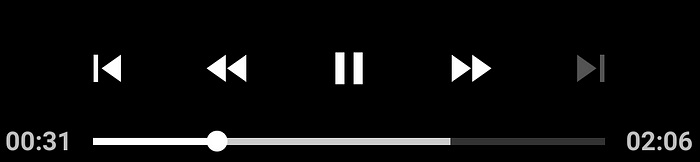
만약 해당 ControlView에 대해서 커스터마이징을 하고 싶다면 아래와 같이 커스터마이징도 가능합니다.
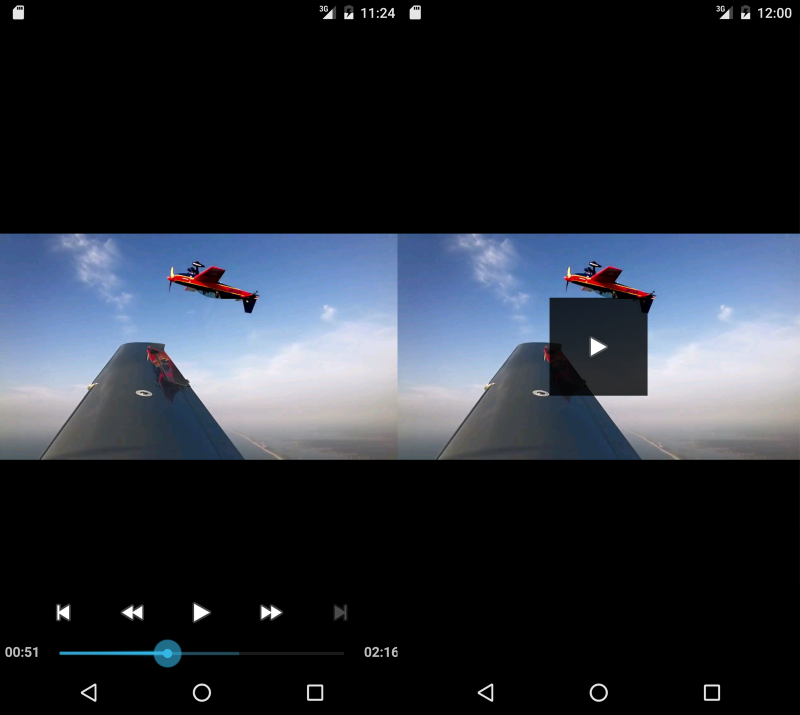
새로운 레이아웃을 만든 다음에 PlayerView의 controller_layout_id 부분에 연결을 해주면 커스텀된 PlayerControlView를 사용할 수 있습니다.
<com.google.android.exoplayer2.ui.PlayerView
android:id="@+id/player_view"
android:layout_width="match_parent"
android:layout_height="match_parent"
app:controller_layout_id="@layout/custom_controls"/>
playbackState 별로 리스너 설정하기
플레이어의 상태별로 특정 동작을 하도록 리스너를 추가할 수도 있습니다.
SimpleExoPlayer.Builder(context).build().apply {
this.addListener(object : Player.EventListener {
override fun onPlayerStateChanged(playWhenReady: Boolean, playbackState: Int) {
super.onPlayerStateChanged(playWhenReady, playbackState)
when (playbackState) {
Player.STATE_IDLE -> {
// 초기 상태, 플레이어가 중지 된 상태, 재생이 실패한 상태입니다.
}
Player.STATE_BUFFERING -> {
// 플레이어는 현재 위치에서 즉시 플레이 할 수 없습니다. 이것은 더 많은 데이터를로드해야하기 때문에 주로 발생합니다.
}
Player.STATE_READY -> {
// 플레이어는 현재 위치에서 즉시 플레이 할 수 있습니다.
}
Player.STATE_ENDED -> {
// 플레이어가 모든 미디어 재생을 마쳤습니다.
}
}
}
})
}
캐시 기능 넣어서 사용하기
캐시를 바로는 사용하는 방법은 (저는)못찾았고, 찾아보니 DataSource.Factory를 상속하여 만들어서 사용하는 방법을 찾아서 그 방법에 대해 말해보려고 합니다.
우선 아래 CacheDataSourceFactory.kt를 구현합니다.
import android.content.Context
import com.google.android.exoplayer2.database.ExoDatabaseProvider
import com.google.android.exoplayer2.upstream.DataSource
import com.google.android.exoplayer2.upstream.DefaultDataSource
import com.google.android.exoplayer2.upstream.DefaultDataSourceFactory
import com.google.android.exoplayer2.upstream.FileDataSource
import com.google.android.exoplayer2.upstream.cache.CacheDataSink
import com.google.android.exoplayer2.upstream.cache.CacheDataSource
import com.google.android.exoplayer2.upstream.cache.LeastRecentlyUsedCacheEvictor
import com.google.android.exoplayer2.upstream.cache.SimpleCache
import com.google.android.exoplayer2.util.Util
import java.io.File
class CacheDataSourceFactory(
val context: Context,
maxCacheSize: Long,
maxFileSize: Long
) : DataSource.Factory {
private val simpleCache = SimpleCache(
File(context.cacheDir, "media"), // 1번 설명
LeastRecentlyUsedCacheEvictor(maxCacheSize), // 2번 설명
ExoDatabaseProvider(context) // 3번 설명
)
private val cacheDataSink = CacheDataSink(simpleCache, maxFileSize) // 4번 설명
override fun createDataSource(): DataSource {
// 5번 설명
return CacheDataSource(
simpleCache,
getDefaultDataSource(),
FileDataSource(),
cacheDataSink,
CacheDataSource.FLAG_BLOCK_ON_CACHE or CacheDataSource.FLAG_IGNORE_CACHE_ON_ERROR,
null
)
}
private fun getDefaultDataSource(): DefaultDataSource {
val userAgent = Util.getUserAgent(context, context.applicationInfo.name)
return DefaultDataSourceFactory(context, userAgent).createDataSource()
}
}
[CacheDataSourceFactory.kt]
위에서 주요 구성요소들에 대해서 알아보도록 하겠습니다.
SimpleCache: 메모리 내에 캐시를 구현해주며, 한번에 하나의 SimpleCache만 사용할 수 있습니다. (동일한 경로에 캐시를 동시에 사용못함), 기본적으로/data/user/0/[자신의 앱 패키지 네임]/cache경로를 사용하는데 위에서는media를 넣어서/data/user/0/[자신의 앱 패키지 네임]/cache/media와 같이 media란 서브 디렉토리가 같이 생성이 되었습니다.LeastRecentlyUsedCacheEvictor: 가장 최근에 사용한 캐시를 우선적으로 제거ExoDatabaseProvider: 독립 실행형 ExoPlayer 데이터베이스의 인스턴스를 제공하는 SQLiteOpenHelper로 자체 데이터베이스가 구축이 되어 있지 않거나 ExoPlayer 테이블을 자체 데이터베이스에서 격리된 상태로 유지하여 사용하고자 할때 적합합니다.CacheDataSink: 캐시에 데이터를 기록하는 역할을 합니다.CacheDataSource: 캐시를 읽고 쓰는 DataSource로 캐시가 가능한 경우 캐시에서 요청되어 수행이 되며, 데이터가 캐시되고 있지 않으면 upstream DataSource에 요청하여 캐시에 기록합니다.
사용 방법은 아래와 같이 사용할 수 있습니다. 바뀌는 부분은 아래 부분으로 MediaSource 생성시 cacheDataSourceFactory를 이용하여 생성합니다.
private val cacheDataSourceFactory = CacheDataSourceFactory(
context = context,
maxCacheSize = 50.MB(), // 이 부분은 직접 계산해야합니다.
maxFileSize = 100.MB() // 이 부분은 직접 계산해야합니다.
)
val videoUrl = "https://www.learningcontainer.com/wp-content/uploads/2020/05/sample-mp4-file.mp4"
val uri = Uri.parse(videoUrl)
val mediaItem = MediaItem.fromUri(uri)
val mediaSource = ProgressiveMediaSource.Factory(cacheDataSourceFactory).createMediaSource(mediaItem) // <- 이 부분
val simpleExoPlayer = SimpleExoPlayer.Builder(context).build()
simpleExoPlayer.setMediaSource(currentItem?.source!!)
simpleExoPlayer.prepare()
simpleExoPlayer.play()
실습
이번에는 ExoPlayer를 이용하여 동영상을 재생하는 프로젝트를 간단히 만들어보도록 하겠습니다. 아래 이미지가 실제 프로젝트 실행화면입니다.
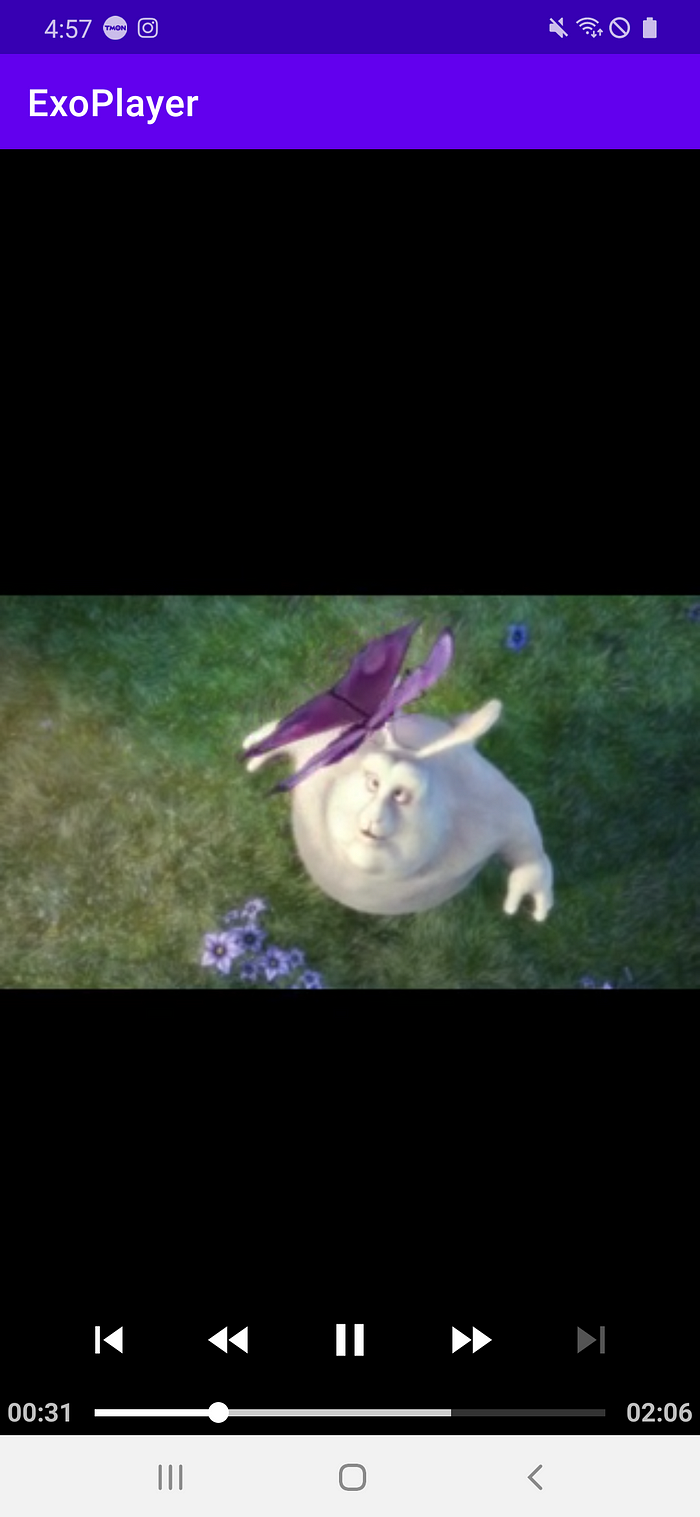
라이브러리 세팅하기
아래는 build.gradle(project)의 아래를 추가해야합니다.
repositories {
google()
jcenter()
}
아래는 build.gradle(app)에 넣어야 하며 각각의 라이브러리들은 아래와 같습니다.
- exoplayer-core (필수) - 필수적인 라이브러리로 반드시 있어야 합니다.
- exoplayer-dash (선택) - MPEG
DASH지원 - exoplayer-hls (선택) - APPLE
HLS지원 - exoplayer-smoothstreaming (선택) - - MicroSoft
SmoothStreaming지원 - exoplayer-ui (선택) - UI 관련 다양한 기능들 지원
dependency {
implementation 'com.google.android.exoplayer:exoplayer-core:2.11.8'
implementation 'com.google.android.exoplayer:exoplayer-dash:2.11.5'
implementation 'com.google.android.exoplayer:exoplayer-hls:2.11.5'
implementation 'com.google.android.exoplayer:exoplayer-smoothstreaming:2.11.5'
implementation 'com.google.android.exoplayer:exoplayer-ui:2.11.8'
}
우선 레이아웃부터 잡도록 하겠습니다. ]
<?xml version="1.0" encoding="utf-8"?>
<androidx.constraintlayout.widget.ConstraintLayout xmlns:android="http://schemas.android.com/apk/res/android"
xmlns:app="http://schemas.android.com/apk/res-auto"
xmlns:tools="http://schemas.android.com/tools"
android:layout_width="match_parent"
android:layout_height="match_parent"
tools:context=".MainActivity">
<com.google.android.exoplayer2.ui.PlayerView
android:id="@+id/player_view"
android:layout_width="match_parent"
android:layout_height="match_parent"
android:background="@color/black"
app:layout_constraintBottom_toBottomOf="parent"
app:layout_constraintLeft_toLeftOf="parent"
app:layout_constraintRight_toRightOf="parent"
app:layout_constraintTop_toTopOf="parent" />
</androidx.constraintlayout.widget.ConstraintLayout>
[activity_main.xml]
통신을 해야하기 때문에 AndroidManifest.xml에 아래 권한을 추가합니다.
<uses-permission android:name="android.permission.INTERNET"/>
전체 소스는 아래와 같습니다.
<?xml version="1.0" encoding="utf-8"?>
<manifest xmlns:android="http://schemas.android.com/apk/res/android"
package="com.global.exoplayer">
<uses-permission android:name="android.permission.INTERNET"/>
<application
android:allowBackup="true"
android:icon="@mipmap/ic_launcher"
android:label="@string/app_name"
android:roundIcon="@mipmap/ic_launcher_round"
android:supportsRtl="true"
android:theme="@style/Theme.ExoPlayer">
<activity android:name=".MainActivity">
<intent-filter>
<action android:name="android.intent.action.MAIN" />
<category android:name="android.intent.category.LAUNCHER" />
</intent-filter>
</activity>
</application>
</manifest>
[AndroidManifest.xml]
실제 돌아가는 소스는 다음과 같고 간단히 소스를 설명하자면 다음 Step으로 이루어 집니다.
PlayerView를 xml에 정의PlayerView에SimpleExoPlayer 인스턴스바인딩- 비디오 URL을 이용하여
MediaItem생성 MediaItem을 이용하여MediaSource생성MediaSource를SimpleExoPlayer에연결SimpleExoPlayer준비 및 재생
여기서 중요한 점은 MediaItem와 DataSource 통해서 MediaSource를 만들어야지 재생 가능한 객체가 생성 됩니다.를
아래는 제가 생각한 이미지입니다.
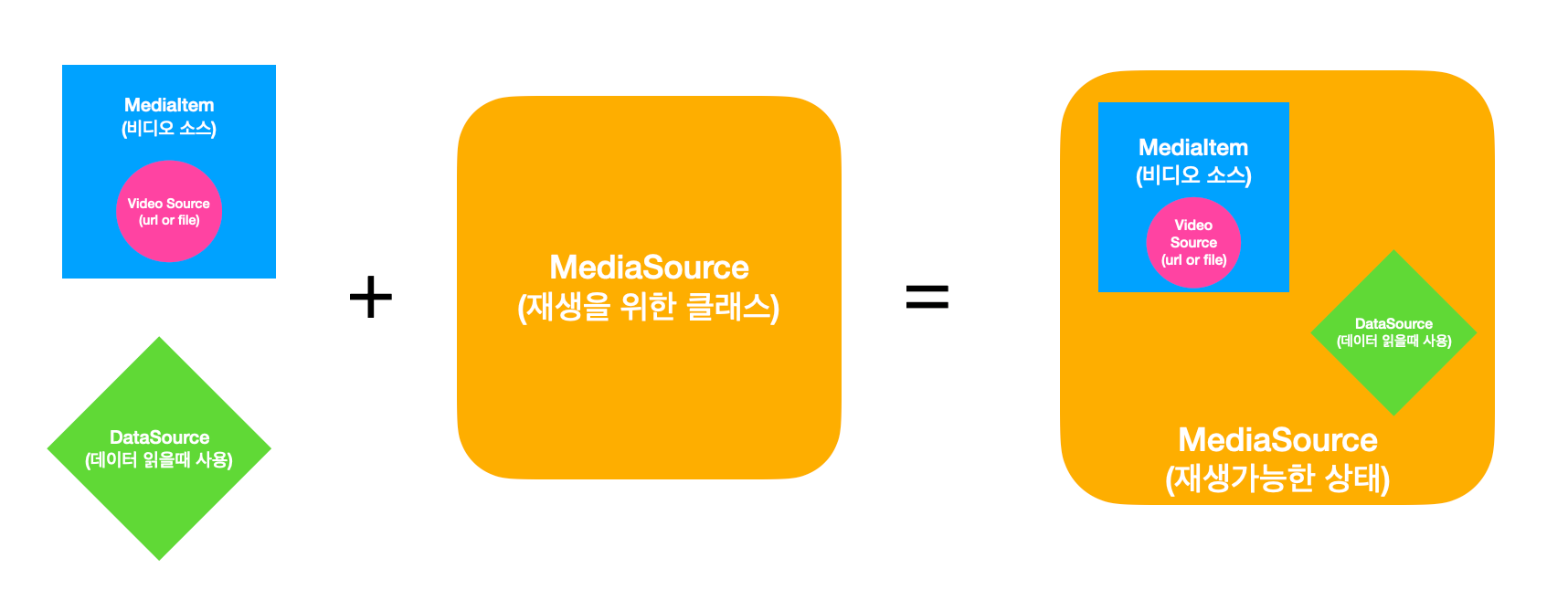
package com.global.exoplayer
import android.net.Uri
import android.os.Bundle
import androidx.appcompat.app.AppCompatActivity
import com.google.android.exoplayer2.MediaItem
import com.google.android.exoplayer2.SimpleExoPlayer
import com.google.android.exoplayer2.source.ProgressiveMediaSource
import com.google.android.exoplayer2.ui.PlayerView
import com.google.android.exoplayer2.upstream.DefaultDataSourceFactory
import com.google.android.exoplayer2.util.Util
class MainActivity : AppCompatActivity() {
override fun onCreate(savedInstanceState: Bundle?) {
super.onCreate(savedInstanceState)
setContentView(R.layout.activity_main)
val playerView: PlayerView = findViewById(R.id.player_view)
// SimpleExoPlayer 인스턴스
val simpleExoPlayer = SimpleExoPlayer.Builder(this).build()
playerView.player = simpleExoPlayer // PlayerView에 만들어진 SimpleExoPlayer 인스턴스 바인딩
// 비디오 URL
val url = "https://www.learningcontainer.com/wp-content/uploads/2020/05/sample-mp4-file.mp4"
// MediaItem을 만들고
val mediaItem = MediaItem.fromUri(Uri.parse(url))
// MediaSource를 만들고
val userAgent = Util.getUserAgent(this, this.applicationInfo.name)
val factory = DefaultDataSourceFactory(this, userAgent)
val progressiveMediaSource = ProgressiveMediaSource.Factory(factory).createMediaSource(mediaItem)
// 만들어진 MediaSource를 연결
simpleExoPlayer.setMediaSource(progressiveMediaSource)
// Player 준비
simpleExoPlayer.prepare()
// Player 재생
simpleExoPlayer.play()
}
}
[MainActivity.kt]
삽질노트
저는 ExoPlayer를 이용하여 틱톡가 같이 스와이프로 계속 동영상 시청을 할 수 있는 프로젝트를 진행했는데, 잘 나오던 동영상이 어느 시점만 넘어가면
화면이 까맣게 나오면서 재생이 되지 않는 문제가 발생하였습니다. 알아본본 결과최대 SimpleExoPlayer 인스턴스를 만들어 재생할 수 있는 최대 개수가 저의 경우엔
15개가 한계였습니다.(만들 수 있는 decor 개수)
만약 사용하려면 매번 만들어진 인스턴스를 release()를 통해 풀어주고 사용해야 합니다. 아니면 PlayerView.switchTargetView() 메소드를 통해서 만들어놓은 인스턴스를 재활용해야합니다.
PlayerView.switchTargetView(player 인스턴스, 바꾸기 전 PlayerView, 바꿀 PlayerView)
or
simpleExoPlayer.release()